🙆
GoogleCloud(GCP)でWEBサイトを作る その1
WEBサイトを作るにあたりGCPの無料利用枠(できるだけ)を使ってWEBサイトを作った時の手順をまとめました。
その1ではVMマシンでWEBサーバを建てて、インターネットからHTTPでアクセスするところまでを記載します。
使用したGoogleCloudサービス
- Compute Engine
- Cloud DNS
- Cloud Domains
その他 - AWS Route53
Compute EngineでVMマシンの作成
ComputeEngineの無料利用枠の範囲内でVMマシンを作成します。
- 名称:任意
- リージョン:us-west1
- ゾーン:任意
無料利用枠の場合、リージョンは「us-west1、us-central1、 us-east1」から選択する必要があります。
日本国内からの利用を想定しているため、地理的に最も近い「us-west1」を利用しました。

- インスタンスタイプ:e2-micro

- ディスクタイプ:標準永続ディスク 30GB
- イメージ:Ubuntu 22.04 LTS x86/64
イメージは慣れていたUbuntuを選択しました。

- ファイアウォール:HTTP/HTTPS/ヘルスチェックを許可
WEBサーバとしての利用を想定しているため、HTTPとHTTPSとトラフィックを許可します。

作成してステータスが問題ないことを確認します。

GC無料利用枠の参照:
VMマシンに静的IPアドレスをアタッチ
VMマシンに割り当てられたパブリックIPアドレスは、VMマシンを再起動するたびにIPアドレスが変動するため、IPアドレスを固定化(静的IPアドレス)する必要があります。
IPアドレスの設定画面から、先ほど起動したVMマシンの外部接続用として設定されているIPアドレスを「静的IPアドレスに昇格」します。(名前や説明は任意です。)

VMマシンにapacheをインストール
VMマシンのSSHを選択して、SSH接続します。

VMマシンが起動されたら、Updateとapacheのインストールを実行します。

sudo apt-get update
sudo apt-get upgrade
sudo apt-get install apache2
apacheはインストール後に自動で起動されているので、動作確認します。
sudo systemctl status apache2

デフォルトだとVMマシンを再起動するとapacheが起動されていない状態になるので、VMマシンを起動するたびにapacheを自動起動するように設定しておきます。
sudo systemctl enable apache2

インターネットからWEBサーバにアクセス
ブラウザからVMマシンの外部IPアドレス(静的IPアドレスに昇格させたもの)にアクセスし、apacheの画面が表示されるか確認します。
この時点ではSSL証明書を発行していないため、httpsではアクセスできません。
http://{VMマシンの外部IPアドレス}

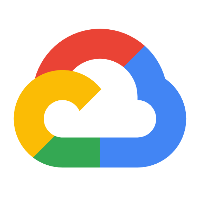



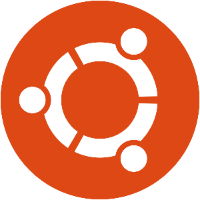
Discussion